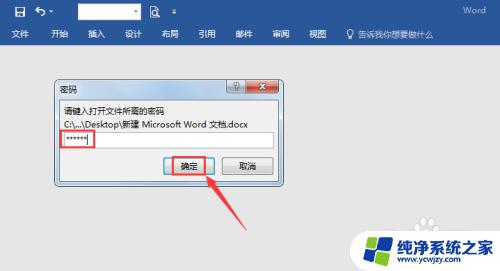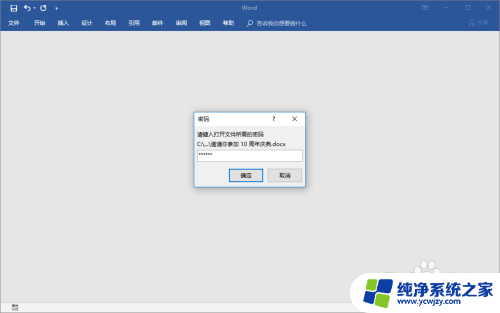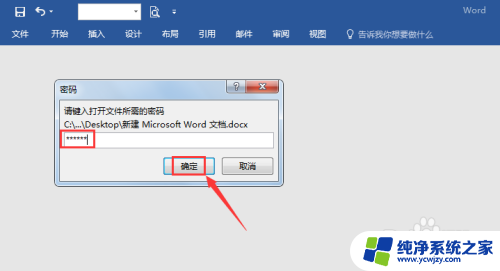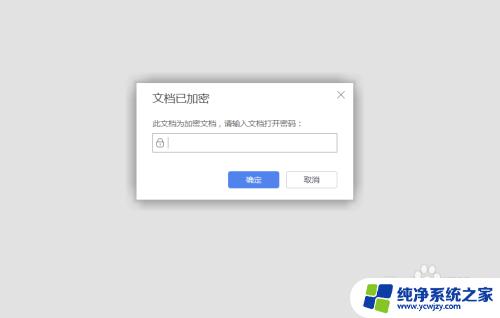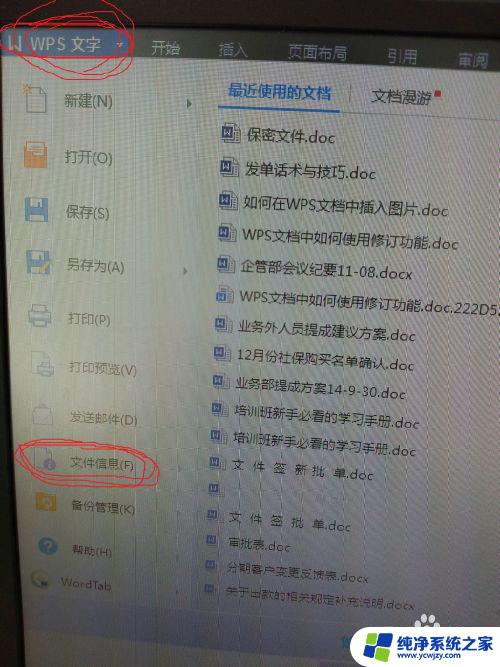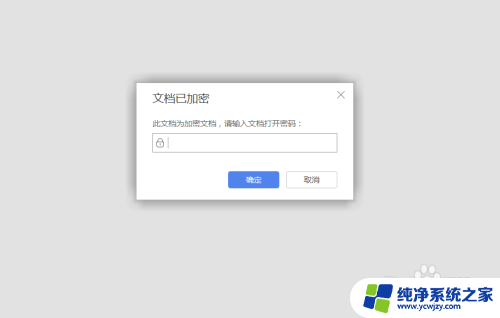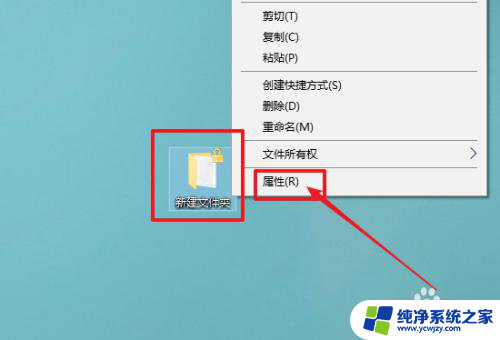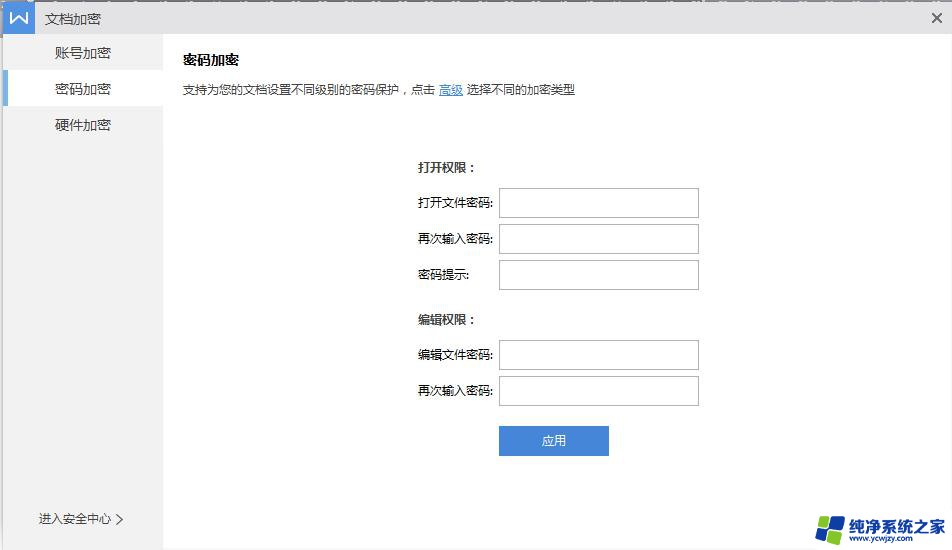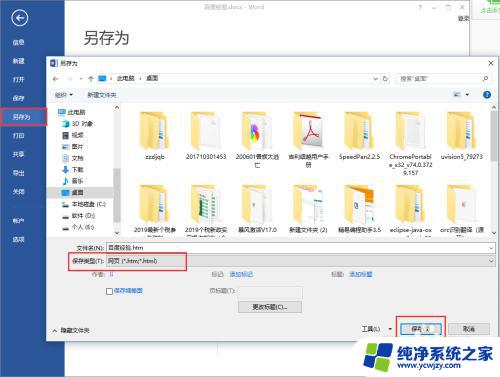怎么把加密的文档取消加密 Word文档加密解除教程
更新时间:2024-01-27 12:44:38作者:yang
在现代信息社会中,数据的安全性越来越受到重视,Word文档作为我们日常工作和学习中常用的文档格式之一,加密功能为我们提供了一种保护敏感信息的手段。随着需求的变化,我们可能会遇到需要取消加密的情况。如何有效地解除Word文档的加密呢?在本文中我们将为您介绍一些简单易行的方法,帮助您轻松取消加密Word文档,以便更好地满足您的需求。无论是因为忘记密码还是其他原因,解除Word文档加密的方法都将为您提供一种便捷的解决方案。
步骤如下:
1.打开需要取消加密的word文档,输入密码登陆进去。
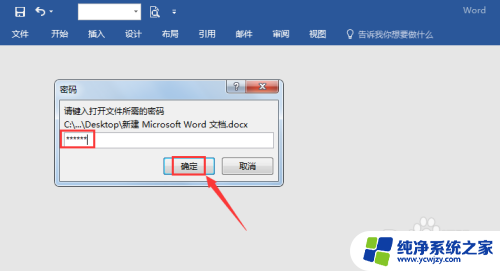
2.点击右上角的【文件】。
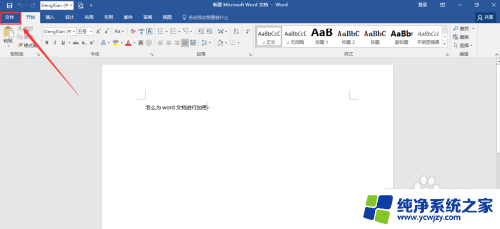
3.再点击右侧的【保护文档】。
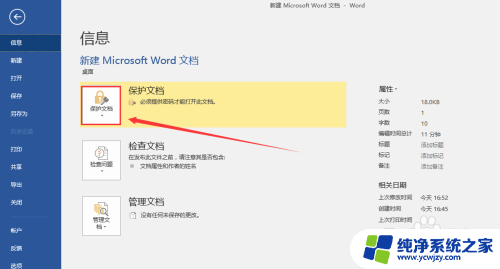
4.【保护文档】展开后再点击【用密码进行加密】。

5.会跳出一个对话框,把密码删掉。
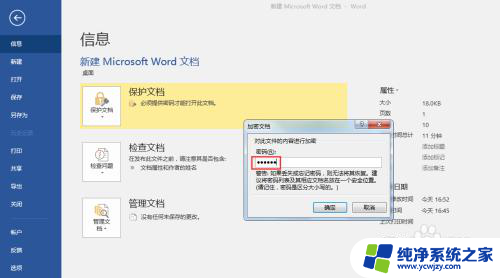
6.密码删掉后如下图所示,点击【确定】。
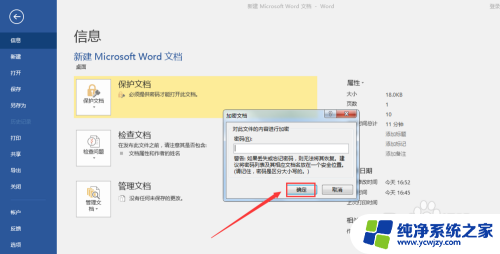
7.文档退出时注意点击【保存】才能取消加密。
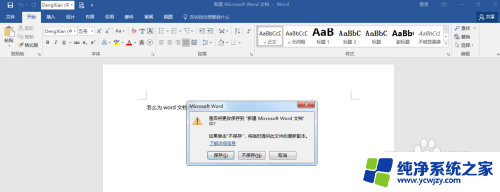
8.取消加密后再查看保护文档,又恢复到加密前的状态了。
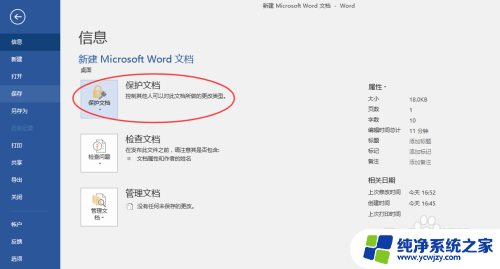
以上是如何取消加密文档的全部内容,如果你遇到了相同的情况,请参照我的方法进行处理,希望对大家有所帮助。